小编告诉你雨林木风怎么还原系统
更新时间:2018-04-18 09:52:41
作者:烂好人
雨林木风怎么还原系统?下面小编就给大家介绍一下雨林木风还原系统的教程。
1、前提是咱们的电脑中安装了“雨林木风一键还原”,那就很容易了,开机后点一键还原,然后按照提示操作,(注意,一键还原后,安装的软件会消失,桌面上的文件会被删除)就可以完成还原,

2、我们还可以对电脑的BIOS设置进行还原,将计算机关机然后重新启动,进入之后不停的按DELETE,此时我们就进入到了电脑的BIOS界面;
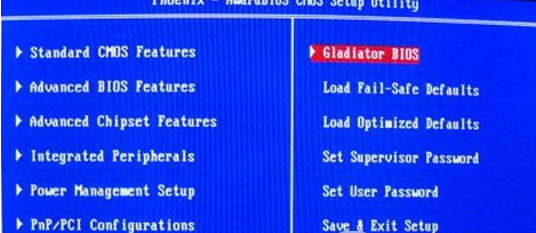
3、选项是“Load Fail-Safe Defaults”选项(系统预设的稳定参数)。再一个选项是“Load Optimized Defaults”,选择“Load Optimized Defaults”选项:用方向键选中该选项,然后点击回车确定,这时系统会出现提示,点Y键,再次回车确定。最后别忘了保存之前的设置:点“Save&exit step”或者按F10即可!
另外如果在win7系统中开启了系统还原功能则可按下面方法进行恢复:
1、在开始菜单中打开控制面板,将控制面板的查看方式修改为“大图标”;
2、打开备份和还原选项吗,如图:
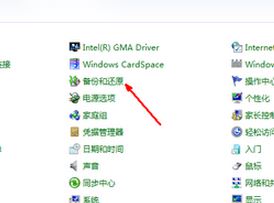
3、你的计算机没有开启还原的功能,可能需要开启这个功能;
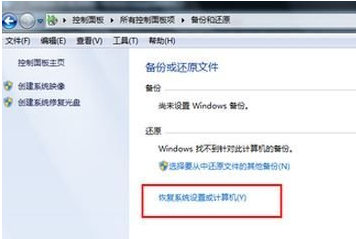
4、在弹出的系统还原和设置界面点击下一步;
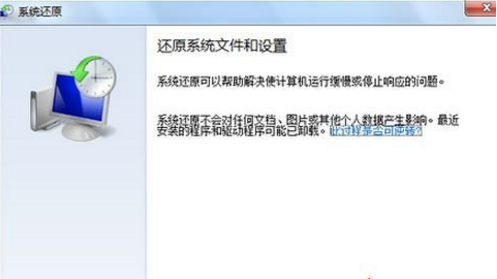
5、在系统还原点的选项当中我们选择一个有效的还原点,还原点有时间提示,选中后点击下一步;
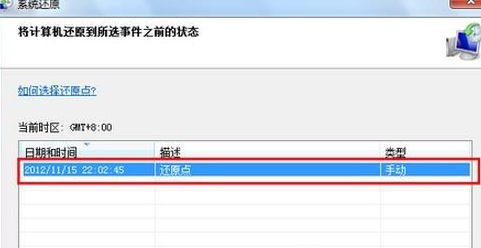
6、最后他会提示确认还原点,确认无误后我们点击【完成】即可开始还原系统。
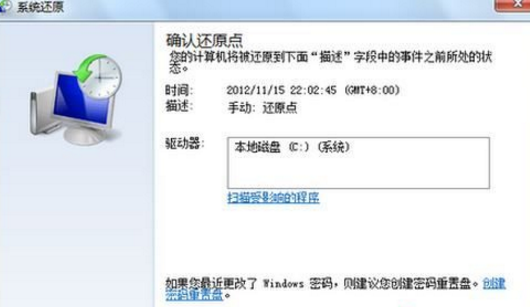
以上就是关于雨林木风怎么还原系统的教程了。
系统重装相关下载
系统重装相关教程
重装系统软件排行榜
重装系统热门教程
- 系统重装步骤
- 一键重装系统win7 64位系统 360一键重装系统详细图文解说教程
- 一键重装系统win8详细图文教程说明 最简单的一键重装系统软件
- 小马一键重装系统详细图文教程 小马一键重装系统安全无毒软件
- 一键重装系统纯净版 win7/64位详细图文教程说明
- 如何重装系统 重装xp系统详细图文教程
- 怎么重装系统 重装windows7系统图文详细说明
- 一键重装系统win7 如何快速重装windows7系统详细图文教程
- 一键重装系统win7 教你如何快速重装Win7系统
- 如何重装win7系统 重装win7系统不再是烦恼
- 重装系统win7旗舰版详细教程 重装系统就是这么简单
- 重装系统详细图文教程 重装Win7系统不在是烦恼
- 重装系统很简单 看重装win7系统教程(图解)
- 重装系统教程(图解) win7重装教详细图文
- 重装系统Win7教程说明和详细步骤(图文)




